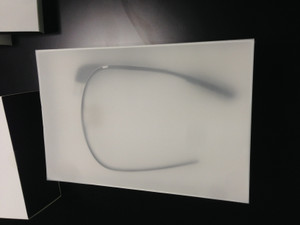Google Glassを入手した(1)
おはようございます。
予想通り暖かく、コートもセーターも無しで出勤。
久々にマスクをしています。
===ほぼ毎朝エッセー===
□□Google Glassが見せてくれる未来 (1)
出張中に米国でGoogle Glassを入手しました。いろいろといじり、想像力を膨らませています。はい、いつもの「つら~い」お仕事の一環です(笑)。
Google Glassは当初のGmailのように入手した人の紹介で入手できるようになっています。Google Glassとともに、紹介券が3枚入っているのでそれで紹介する仕組みです。eBayでその紹介券が出回っていたりもします。
値段は結構お高く、本体が約15万円、シェードや別フレーム、イヤホンなどを揃えると20万円ほどします。
では、開封の儀を。白をベースとした箱を開けます。
白い半透明のシートをどけると現れます。Google Glass。
プリズムのような部分がカッコいいです。
さて、かけてみましょう。
Glassはアメリカでしか使えないように制限されています。MyGlassというアプリがiOS用とAndroid用にあるのですが、App StoreやGoogle Playでは、アメリカでのアカウントでしかダウンロードできません。
で、MyGlassのタスクは、Google Glassを、まずはBluetooth通信させて、Googleアカウントを登録させること。そう。GlassはGoogle Accountと結びつきます。
さらには、近所のWiFiのアクセスポイントやパスワードをQRコードとして表示させ、それがGoogle Glassで見ると即時WiFi接続を可能とする機能です。
また、スマホに登録されているコンタクト情報などの利用をさせることができます。
つまり、文字入力部分をアプリで補助しているわけですね。また、GPS機能はGlassには無く、スマホのものを利用します。地図表示をするときにはBluetooth接続で位置情報をやりとりするわけですね。(アメリカではそこまで行けず…)
さて、できることですが、ボイスコマンドには次のものがあります。まずは現在時刻を教えてくれるので"ok glass"と応える。
すると次のボイスコマンド一覧が表示されます。
Google
Take picture
Record video
Get directions
Message
Call
Video Call
それぞれにやれることは想像付きますね。
で、実際にGoogleでキーワードを言うとすぐに画像やら検索結果が出てきます。英語の発音には要注意ですが。それが目の前に現れて、横スクロールで次々にめくることができます。
時間切れにて以下また明日以降…
※注意:日本では技術適応マークが取れていないGoogle Glassは、電源を入れるだけで電波法違反になります。